Sommario
Windows 8 utilizza una nuova tecnologia chiamata Avvio rapido per avviare rapidamente Windows. Quando si esegue un normale spegnimento di Windows 8 (utilizzando la barra degli Charms), il pulsante Avvio rapido memorizza la sessione corrente del kernel (ibernazione), in modo che al successivo avvio del computer il sistema operativo si carichi rapidamente. Ciò significa che il sistema viene reinizializzato completamente solo quando è richiesto dal sistema operativo (ad esempio quando viene rilevata una modifica dell'hardware) e non se si desidera arrestare completamente il sistema per diversi motivi, ad esempio per prolungare la durata della batteria o per eseguire l'avvio da un computer.un altro mezzo di comunicazione, ecc.
Come eseguire uno spegnimento completo su Windows 10, 8.1 o 8.
Per spegnere completamente Windows 8, 8.1 o 10, sono disponibili le seguenti opzioni:
OPZIONE 1: Eseguire un arresto completo utilizzando il tasto SHIFT.
1. Fare clic sul pulsante Inizio e quindi premere il tasto Potenza pulsante.
2. A questo punto, tenere premuto il tasto MAIUSCOLO e quindi fare clic su Spegnimento .
OPZIONE 2: Eseguire un arresto completo utilizzando il Prompt dei comandi.
2. Aprire il Prompt dei comandi (cmd) con privilegi amministrativi. Per fare ciò:
Cliccare con il tasto destro del mouse nell'angolo in basso a sinistra dello schermo  e dal menu che appare, fare clic sul pulsante Prompt dei comandi (amministratore) opzione.
e dal menu che appare, fare clic sul pulsante Prompt dei comandi (amministratore) opzione.
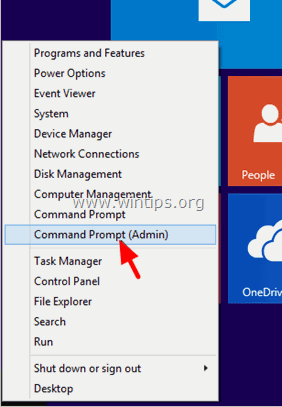
3. All'interno della finestra del prompt dei comandi, digitare il seguente comando e premere Entrare :
shutdown /s /f /t 0
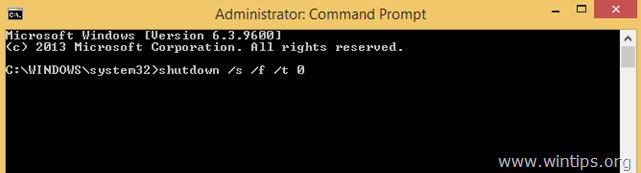
Il comando precedente fa sì che Windows si spenga completamente. Se si desidera eseguire un riavvio del sistema dopo aver spento completamente Windows 8 (in modo che Windows venga reinizializzato all'avvio), utilizzare il comando seguente:
spegnimento /r /f /t 0
Informazioni aggiuntive: Se volete che il vostro sistema esegua uno spegnimento completo ogni volta che premete il pulsante Arresto dalla barra degli Charms, dovete disabilitare l'opzione di avvio rapido dal pannello di controllo. Per istruzioni dettagliate su come farlo, leggete questo articolo: Come disabilitare l'avvio rapido in Windows 8 e 8.1
Fatemi sapere se questa guida vi è stata utile lasciando un commento sulla vostra esperienza. Vi prego di mettere "Mi piace" e di condividere questa guida per aiutare gli altri.

Andy Davis
Il blog di un amministratore di sistema su Windows





